关于将iPhone联系人备份到iCloud中的方法
好吧,许多iOS用户都不了解iCloud备份服务的基本用途。您也是其中之一,想知道如何将联系人备份到iCloud?然后让我们继续了解iCloud备份的基础知识。
iCloud备份的目的是为用户提供安全的信息库。如果您的设备丢失或中断,您可以使用iCloud备份服务快速将旧信息添加到新设备。
iCloud备份包括以下信息:
- 应用程序数据
- 照片和视频
- 通话记录
- 应用组织
- iMessage档案
- Apple购买历史记录
- 手机铃声
- 设备设置
- iMessage,彩信和短信
- Apple购买音乐,电影,电视节目,应用程序,书籍的历史
- HomeKit配置
- 主屏幕和应用程序组织
现在你可能遇到过很多关于iCloud备份的神话,不是吗?许多作者都表示iCloud备份联系人。但这种情况并非如此。iCloud备份不保护您的联系人,但您可以将手机联系人同步到iCloud。
您可以通过从任何链接的设备登录iCloud Contacts来完成此操作。要访问iCloud联系人,您必须首先了解用于将联系人同步到iCloud的方法。
因此,让我们首先了解如何在以下部分中将iPhone联系人与iCloud同步。
第1部分。如何将iPhone联系人与iCloud同步?
如果您想知道如何将我的联系人同步/备份到iCloud,这很简单。您只需要采取一些额外的步骤即可完成工作。但是,在将联系人备份到iCloud之前,必须仔细考虑。默认情况下,iCloud不会同步联系人,因为用户需要保护姓名,电话号码和地址等个人信息。许多用户担心在线存储个人信息。
因此,要将iPhone联系人备份/同步到iCloud,请按照下面列出的流程进行操作。
第1步:转到“设置”菜单。
该过程从访问“设置”菜单开始,然后您需要选择“iCloud”选项
步骤2:选择“联系人”选项卡,使其变为绿色。
现在,只需打开“联系人”选项卡,iCloud现在就会开始同步您的联系人。
第3步:确认与iCloud同步所有联系人的选项。
最后,会出现一条确认消息,您需要接受该消息以确认iCloud联系人的同步。
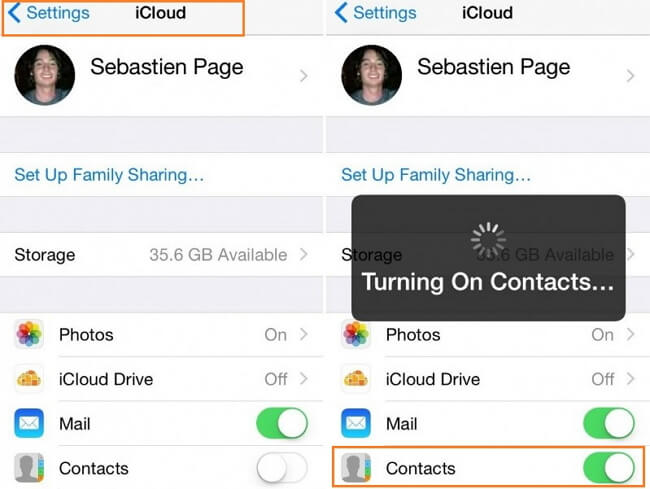
联系人与iCloud服务的同步非常简单。现在您知道如何将所有联系人备份到iCloud。
第2部分。如何在没有iCloud的情况下备份iPhone联系人?
iCloud非常方便,但它不是完美的存储解决方案。以下是iCloud备份可能遇到的一些问题。
- Apple仅为用户提供有限的空间来存储数据。您将免费获得iCloud上的5GB存储空间,但如果您需要额外的存储空间,则需要支付额外费用。从长远来看,支付额外的iCloud空间将是一笔巨大的开支。
- 云计算并不像应有的那样安全。云存在安全问题,iCloud也不例外。如果您存储了所有信息,包括iCloud上的联系人,则无法保证没有人可以访问该信息。
由于iCloud并不总是安全的,我们需要替代备份联系信息。因此,问题是如何在没有iCloud的情况下备份我的联系人?嗯,答案就在你身边。如果您的PC没有病毒和恶意软件,它是存储联系信息的最佳位置。将联系人备份到iCloud的另一种方法是万兴手机管家 - 备份和恢复(iOS)。这是最好的iPhone数据备份和恢复软件,可用于在没有iCloud的情况下创建iPhone联系人的备份。因此,作为一个整体,万兴手机管家是解决您的困境的完美解决方案。

万兴手机管家 - 备份和恢复(iOS)
在没有iCloud / iTunes的情况下备份iPhone联系人。
- 单击一下即可将整个iOS设备备份到您的计算机上。
- 支持在iOS设备上备份社交应用,例如WhatsApp,LINE,Kik,Viber。
- 允许预览和还原备份中的任何项目到设备。
- 将您想要的备份导出到计算机。
- 恢复期间设备上没有数据丢失。
- 有选择地备份和恢复您想要的任何数据。
- 运行iOS 10.3 / 9.3 / 8/7/6/5/4的支持iPhone 7 / SE / 6/6 Plus / 6s / 6s Plus / 5s / 5c / 5/4 / 4s
- 与Windows 10或Mac 10.13 / 10.12 / 10.11完全兼容。
现在要将联系人同步到您的PC,请按照下面列出的流程:
步骤1:下载并安装万兴手机管家 - 备份和还原(iOS)。在计算机上启动万兴手机管家后,选择“备份和还原”选项。将iOS设备插入计算机,万兴手机管家将自动检测设备。

第2步:一旦万兴手机管家检测到iOS设备,您将看到下面的屏幕。选择“备份”以继续下一个过程。

第3步:S万兴手机管家将检测iOS设备上可用的文件类型。选择要备份的文件,然后选择“备份”。

步骤4:您可以查看所有备份历史记录,然后选择是将单个文件还是多个文件备份到计算机上。

然后使用底端的“下一步”按钮继续备份。
第3部分。备份iPhone联系人的其他云服务
iCloud绝对不是最安全的云技术。Apple的在线存储平台缺乏许多安全功能,如双因素身份验证。安全性的松懈与空间有限意味着您的列表中应该有一两个备选方案。
如果您正在认真寻找如何将iPhone联系人备份到iCloud,这里有三个经过深思熟虑的iCloud替代方案,用于备份联系人
3.1 Dropbox
如果不提及Dropbox,就无法创建最佳云计算软件列表。Dropbox最初被设计为公司通过云共享文件来提高生产力的一种方式。如今,Dropbox已将其用户群扩展到超过5亿用户,使其成为云计算的首选。Dropbox是iCloud的绝佳替代品,因为它具有成本效益,可访问性和集成的Microsoft Office功能。当您从Dropbox开始时,您可以免费获得2GB,如果您希望获得更多空间,可以升级您的定价计划。
特征:
- 与多个用户共享文件。
- 用于阅读文档的Microsoft Office Integration
- 在线编辑和共享文件。
- 可以备份任何文件/文件夹
- 恢复文件选项30到120天(处理意外删除的文件时)
如何将iPhone联系人同步和备份到Dropbox:
在继续将iPhone联系人备份到Dropbox的同时,首先需要将联系人(作为vcf文件)导出到系统。
- 步骤1:在iPhone设备上,访问iCloud帐户下的设置菜单>打开联系人同步到全部。
- 第2步:现在,您需要前往iCloud.com>登录后>点击齿轮图标>选择导出电子名片(到您的电脑)
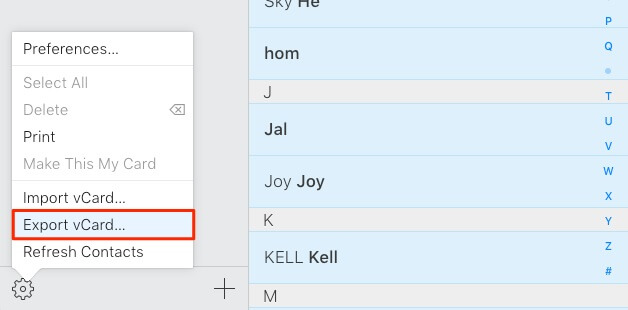
- 第3步:现在,登录Dropbox并启动备份
- 步骤4.通过登录Dropbox帐户并单击上载文件选项,上传vCard文件以创建Dropbox的iPhone联系人备份。
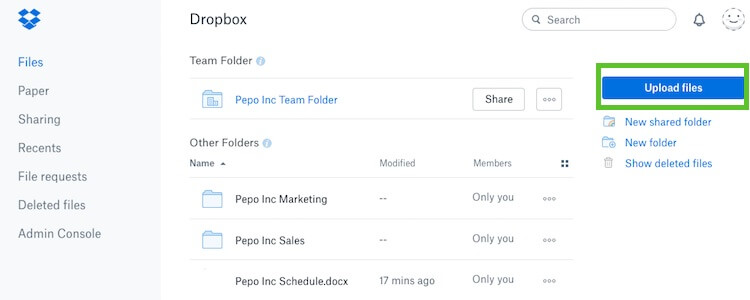
3.2 iDrive
iDrive是目前最早的备份软件之一。但是,定期精辟的更新使iDrive成为当今相关的云备份软件之一。由于其安全功能,iDrive是列表中最安全的云平台。如果您需要一种经济高效的iCloud替代方案,请考虑使用iDrive,因为它起初很便宜。一旦您开始使用iDrive,您将获得无限的空间来存储您的所有数据,包括照片,视频消息,联系人等。
特征:
- 社交媒体备份(Facebook和Instagram)
- 即时文件同步和备份
- 您可以获得高达5GB的免费存储空间
- 通过单个订阅从无限制设备备份数据。
让我们学习如何使用此iCloud替代方案备份iPhone联系人
- 步骤1:将iPhone连接到计算机并登录iDrive帐户。
- 第2步:登录时,您将在“云备份”部分下看到一个名为“备份”的选项。
- 第3步:选择“联系人”,然后点击“立即备份”

3.3 SOS在线备份
除了iCloud之外,SOS在线备份是备份联系人的另一种经济高效的替代方案。它易于使用且易于使用,可在Mac和Windows上使用。这个云平台提供无限版本和精心设计的移动应用程序。SOS online以其速度而闻名,您可以快速连续上传多个文件。除了高速,SOS在线还具有NAS支持,私有加密和真正归档等额外功能。云服务是免费的,因此可以说SOS在线非常适合需要可访问且负责任的平台在线存储联系人的个人。
特征:
- 上传速度非常快
- 文件版本控制是无限的
- 试用期持续15天
所以这是将所有联系人备份到iCloud备选方案的方法:
- 步骤1:下载适用于iPhone的SOS备份在线应用程序
- 第2步:您需要选择自己的帐户类型。您可以选择“常规”,“标准UltraSafe”和“UltraSafe Max”。第三个帐户提供比第一个帐户更多的安全功能。
- 第3步:您将进入主屏幕,其中包含有关您帐户的所有信息。现在SOS必须扫描iPhone才能找到文件。您可以手动扫描或让应用程序执行完整扫描。
- 第4步:选择要备份的所有文件,包括“联系人”。您可以选择编辑某些高级设置。点击“下一步”
- 步骤5:屏幕包含有关定时备份的信息。它包括'频率','时间表''时间'。根据需要自定义设置,然后单击“下一步”。
- 步骤6:您将进入“备份状态屏幕”它将显示SOS在线备份从iPhone传输联系人时所取得的进展。
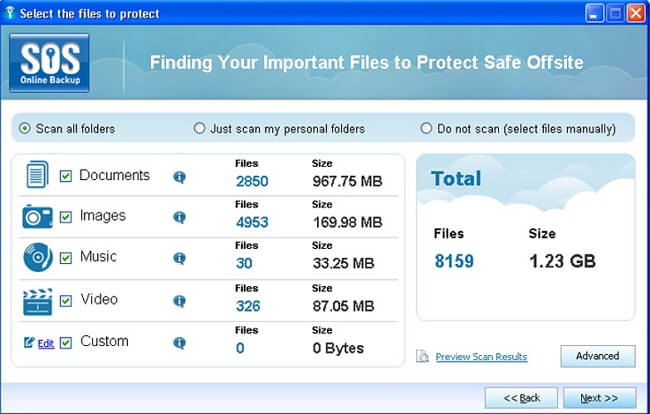
因此,现在您了解了备份到iCloud的联系人的许多流程和替代方案。因此,您可以轻松解决有关如何将iPhone联系人轻松备份到iCloud的问题。
最后,我们希望您喜欢阅读文章,该文章专门满足“我如何备份iCloud联系人”以及所有相关信息的需求。







